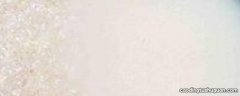ps怎么去掉照片反光部分
1、首先打开PS软件 , 然后在PS中打开需要处理的图片 , 按“Ctrl+j”复制 。
【ps怎么去掉照片反光部分】2、接下来在左边工具栏中选择“魔术棒工具” , 选定反光区域 , “选择--羽化”2像素 。
3、然后选择“前景色” , 选择反光选定区域外最接近颜色 。
4、然后按快捷键“AIT+delete”填充前景色 。
5、最后新建图层蒙版 , 用黑色画笔在非反光区涂抹 , 改“图层模式”为“正片叠底” 。
6、最后在上方工具栏选择“滤镜--模糊--高斯模糊” , 设置就完成了 。
推荐阅读
- 爱奇艺被永久封禁了怎么办
- 扫码充电宝怎么还
- 下雨天怎么做有氧运动
- 新速腾后备箱怎么打开
- 手机原装膜刮花了怎么办
- 鱼片怎么切 切鱼片方法
- 微信号怎么改,具体的修改流程看这里!
- 菠萝蜜破开之后一次吃不完,菠萝蜜怎么保存呢?
- 有期徒刑缓刑考验期是怎么计算的
- 墨水干了怎么办